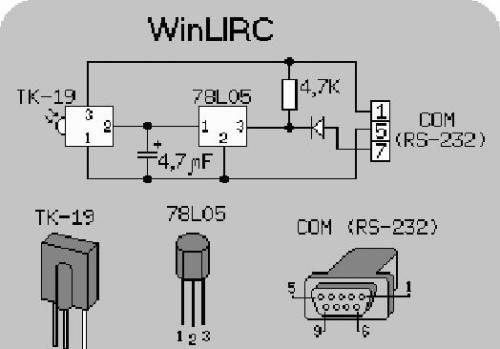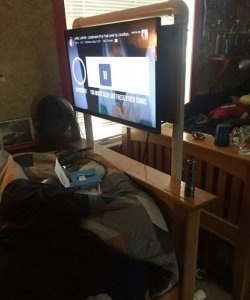Da biste dobili sumnjivo zadovoljstvo korištenja daljinskog upravljača, morat ćete sastaviti mali krug. Shema je ovakva:
Gotovo svaki element može se zamijeniti analognim. Kupio sam prvi foto prijemnik za TV na koji sam naišao - "TK-19", iako je bilo i drugih analoga u prodaji. Kao što obično kažu: shema radi odmah i ne treba je prilagođavati. Cijeli ovaj nered je spojen na bilo koji COM port.
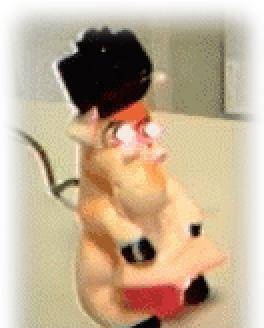
Dijagram može biti lijepo dizajniran - na primjer, prilično lijep terminator napravljen je od gumenog konja. Prijemnik se nalazi na kapici.
Trebat će vam i sam WinLIRC poslužitelj
Tu je i dodatak za WinAMP tako da ga možete koristiti iz kreveta.
Instalacija nije teška, ali postavljanje je prilično problematično. Pokazatelj raspoloženja programa bit će trepćući zeleni indikator u ladici kada pritisnete tipke na daljinskom upravljaču.
Pretpostavimo da ste pravilno zalemili strujni krug iz dijelova koji se mogu servisirati. Prema tome, mora raditi. Idite na http://www.lirc.org/ i slijedite vezu “podržani daljinski upravljači” na http://lirc.sourceforge.net/remotes/. Tamo tražimo svoj daljinski upravljač.Ako postoji, imate sreće, preuzmite konfiguraciju za to; ne - nije strašno. Spojimo krug na slobodni COM port. Pokrenite WinLIRC. Radi definicije, opisujem redoslijed klikanja na gumbe u verziji 0.6.4 (ne sjećam se što je bilo u ranijim). Ako ode u ladicu, kliknite desnom tipkom miša i odaberite “Prikaži prozor” -> “Ponovo konfiguriraj”. Odaberite port (COM1, COM2) na koji je priključen prijemnik. Za krug prikazan gore, parametar "Receiver Type" mora biti DCD. Brzina - 115200 (zadano) Sense - automatsko otkrivanje (zadano) Ako ste uspjeli pronaći konfiguraciju za daljinski upravljač, idite na "Konfiguracija" -> "Pregledaj" i odaberite je. Prijeđimo na stavku "Sve je spremno". Ako se gotova konfiguracija ne može pronaći, počinje podučavati program svom daljinskom upravljaču. Tako:
1. U prozoru "Config" napišite MY_REMOTE.CF (ili nešto slično).
2. Pritisnite "Neobrađeni kodovi". Guramo bilo koje tipke na daljinskom upravljaču. Brojevi bi trebali biti prikazani u prozoru. Dakle, sve je u redu. Zatvorite križićem i prijeđite na
3. Učite. bit ćete upitani
Ovo će snimiti signale s vašeg daljinskog upravljača
i izradite konfiguracijsku datoteku za WinLIRC. Unesite naziv za ovaj daljinski.
Morate unijeti naziv svog daljinskog upravljača. Ovdje i dolje bolje je imena navesti latiničnim (engleskim) slovima, bez razmaka.
4.
Pri učenju i analizi signala koristi se margina pogreške kako bi se
rukovati normalnim varijacijama u primljenom signalu. Rasponi granice pogreške
od 1% do 99%. Zadana vrijednost je 25%, ali ovisno o tome mogu biti potrebne veće vrijednosti
na vašem hardveru i softveru. Ako imate problema s korištenjem daljinskog upravljača,
pokušajte povećati ovu vrijednost. Sada možete unijeti dopuštenu granicu pogreške,
ili pritisnite ENTER za korištenje zadane postavke. Željena granica pogreške za ovaj daljinski?
(1-99, enter=25)
Ima puno riječi, samo pritisnite "Enter"
5.
Prvi korak: Odredite razmak signala, duljinu signala i kodove ponavljanja.
-----------------------------------------------------------------------------------
Od vas će se tražiti da nekoliko puta pritisnete proizvoljnu tipku.
Svaki put ga držite najmanje jednu sekundu i pričekajte barem
jednu sekundu između pritisaka tipki. Ako želite ručno unijeti razmak signala
i duljinu signala, to možete učiniti sada (tj. "31000 52").
U suprotnom, samo pritisnite ENTER. Razmak i duljina?
Opet ima puno riječi, samo pritisnite "Enter"
6.
Pritisnite tipku. Pričekajte sekundu i ponovno pritisnite.
Pritisnite i pustite bilo koju tipku (na daljinskom upravljaču). Pričekajte sekundu i ponovno pritisnite i otpustite. Linija će se pojaviti
Osnovna linija inicijalizirana.
Nakon toga pritisnemo ISTO dugme deset (ili malo više puta) dok ne dođemo do nule.
Pričekajte sekundu i ponovno pritisnite gumb (10 lijevo)
Pričekajte sekundu i ponovno pritisnite gumb (9 lijevo)
Pričekajte sekundu i ponovno pritisnite gumb (8 lijevo)
Pritisnite tipku.
7. Primamo poruku:
Ovo je daljinski upravljač s ponavljanjem signala bez posebnog koda za ponavljanje.
Držanjem gumba možete brzo dobiti mnogo kopija koda tog gumba.
Stoga će se uzeti 64 uzorka svakog gumba.
Od vas će se tražiti da redom unesete naziv svakog gumba.
Za završetak snimanja gumba unesite prazan naziv gumba.
8. Sada podučavamo program SVE tipke daljinskog upravljača. Redoslijed je sljedeći: Vi ste pitani
Naziv gumba 1?
(naziv prvog gumba)? Pišemo ime. Latiničnim slovima ili brojevima, bez razmaka, bolje je velikim slovima napisati riječ koja se nalazi na gumbu na daljinskom upravljaču. Pa, poput "1", "2", "PLAY", "FFWD", "STOP", "VOL+". Nakon toga pritisnite tipku nekoliko sekundi. U prozoru će se pojaviti brojevi, otprilike ovako:
Osnovna linija inicijalizirana.
podudaranja=64, greške=19
Pritiskamo dok podudaranja ne dosegnu 64. Što je manje grešaka, to bolje.
9. Pojavljuju se riječ "Stop" i "Button 2 name (prazno za zaustavljanje)". Pišemo naziv drugog gumba. Ponavljajte korak 8 dok ne nestane svih gumba.
10. Nakon što završite sa svim gumbima, pritisnite “Enter” bez unosa imena. Prikazuje se poruka "Konfiguracija je napisana sukesfuli, ne zaboravite analizirati". To je ono što mi radimo.
11. Gurnemo mišem u “Analiziraj” i dobijemo odgovor “analiza uspješno”
12. Radujemo se.
13.“Sve je spremno” - Kliknite OK, zatim “Sakrij prozor”.
Nakon toga slobodno pokrenite svoj omiljeni Light Alloy, idite na postavke, uključite WinLIRC podršku, konfigurirajte tipke i bacite se na sofu s daljinskim upravljačem u rukama.
Poslužitelj za izvorni LIRC program za Linux: http://www.lirc.org/.
Sadrži mnoge konfiguracijske datoteke za daljinske upravljače, opise krugova i drugu dokumentaciju.